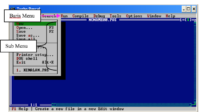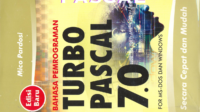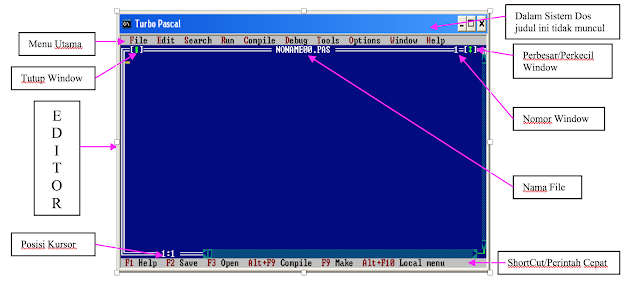
Labkom99.com – Layar editor pascal disebut juga integrated development environment (IDE). Mengapa disebut integrated development environment (lingkungan pengembangan terpadu) ? Karena pada layar ini Anda menyusun seluruh langkah-langkah pengembangan program pascal, baik : penanganan kesalahan, pengaturan compiler, penyimpanan (ke hardisk, floppy disk, flash disk), pengaturan direktory kerja, dan lain-lain.
Mengaktifkan Layar Editor Pascal
Layar editor dapat Anda aktifkan baik dengan cara sistem dos ataupun sistem windows.
Dos (Disk Operating System)
- Pada saat Anda menghidupkan komputer tekan tombol F8, Bila Anda telah menggunakan sistem operasi windows. Bila Anda masih menggunakan sistem berbasis Dos, Anda langsung ke point
- Command prompt only, maka akan muncul tampilan c:
- Ketikkan cd c:tpbin. CD berarti change direktory (pindah direktori).
- Ketik Turbo, maka layar editor pascal akan muncul.
Baca Juga : Cara Instalasi Pascal di Windows
Windows
Bila windows aktif banyak cara yang dapat Anda lakukan untuk mengaktifkan layar Pascal, diantaranya
- Buka ekplorer (klik kanan start pilih explorer atau klik kanan recycle bin di desktop pilih explorer atau klik Start, klik Run dan ketik explorer.exe). Selanjutnya klik drive C, klik folder TP, klik folder Bin, Double Klik File Turbo.Exe (Cara cepat untuk menuju file Turbo.exe, klik salah satu file di layar editor pascal kanan tampilan dan tekan huruf awal file yang dicari T. Bila file yang dicari belum jumpa tekan terus huruf T, sampai file yang dicari ketemu).
- Klik Start, Klik Run, Klik Browse, Dan Arahkan Ke Direktory C:TPBIN pada isian Look In.
Pada sistem windows sebenarnya dua langkah di atas adalah cara lama. Cara yang lebih baik adalah dengan membentuk shortcut file turbo pascal.exe di desktop. Caranya : masuk ke direktori C:TPBIN. Klik Kanan Turbo.Exe, Klik Send To, Klik Desktop. Sekarang shortcut Turbo.Exe sudah ada di desktop Anda. Jadi setiap kali Anda mau mengaktifkan layar turbo pascal anda tinggal double klik shortcut Turbo.Exe di desktop.
Mengatur Penampilan Layar Editor Pascal Dari Windows
Bila Anda program Pascal Anda jalankan pada sistem windows maka tampilan layar editor dapat Anda ubah ke tampilan penuh. Berikut langkah-langkah yang dapat Anda lakukan:
Klik kanan icon Turbo Pacal di taskbar.
Klik properties, maka akan muncul tampilan berikut ini :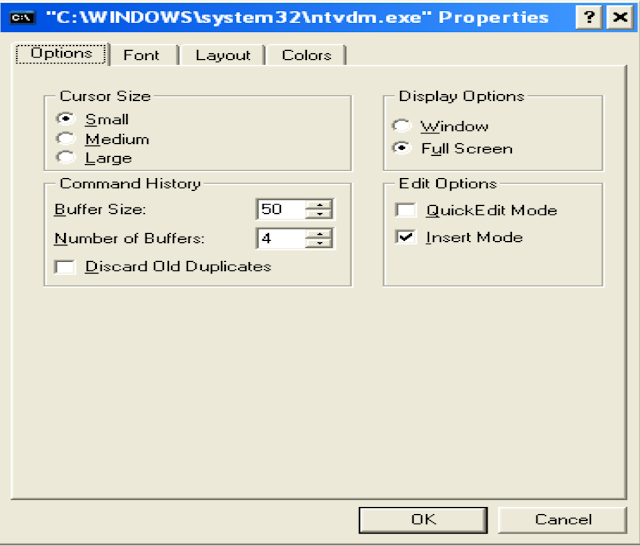
Baca Juga : MENGAKTIFKAN MENU DAN SUB MENU LAYAR EDITOR PASCAL
Klik Options
Pada pilihan Display Options, Anda Klik Full Screen
Klik OK
Bila layar editor telah memenuhi tampilan layar monitor, untuk pindah ke sistem window anda tekan tombol Alt + Tab (Tekan Alt di keyboard dan jangan dilepas kemudian tekan tombol Tab).
Kesimpulan
Pascal adalah bahasa permograman dengan editor yang sangat ramah dan mudah digunakan untuk pemula. Bagi yang mulai belajar pemrograman jangan lewatkan bahasa pascal.